Win10录屏快捷键使用及常见问题解决
时间:2025-06-02 22:00:36 109浏览 收藏
Windows 10 系统内置的录屏快捷键功能非常实用,但近期有用户反映无法正常使用。遇到这个问题时,无需担心,本文将详细介绍如何解决。首先,进入Windows设置,找到“游戏”选项,确保“游戏栏”中的录制功能已开启,并确认快捷键设置为默认的Win + G。按照步骤操作后,即可成功启动录屏功能,帮助用户轻松录制视频。
Windows 10 系统内置的录屏快捷键功能,能够帮助用户轻松录制视频,这是一项非常实用的功能。然而,近期有不少用户反映,他们的 Windows 10 系统录屏快捷键无法正常工作,多次按下 Win + G 组合键后,仍然无法弹出屏幕录制窗口。如果你也遇到了同样的问题,别担心,接下来就跟随我们的步骤一起看看如何解决这个问题吧,希望能对你有所帮助。
解决 Windows 10 自带录屏快捷键失效的方法:
首先,在 Windows 10 桌面上,右键单击左下角的开始按钮,在弹出的菜单中选择“设置”选项。
此时会进入 Windows 设置界面,在这里找到并点击“游戏”图标。
接下来,在游戏设置页面左侧菜单中选择“游戏栏”,随后检查右侧窗口中的“使用游戏栏录制游戏剪辑、屏幕截图和直播”的开关是否已开启。如果未开启,请手动将其打开。
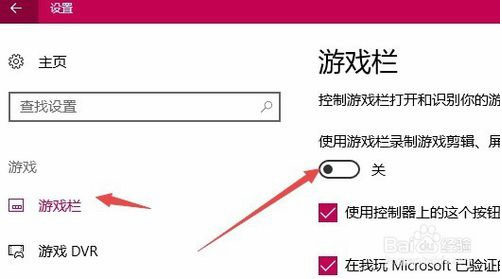
同时,还需确认默认的快捷键设置是否仍为 Win + G。如果有改动过快捷键,建议恢复至默认值。
完成上述设置后返回桌面,打开任意程序窗口,并尝试按下录屏快捷键,观察是否会出现录制界面。若出现,则勾选“是的,这是一个游戏”前面的复选框。
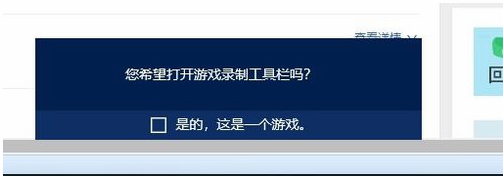
成功加载录屏界面后,只需点击“开始”按钮即可开始录制。
上述内容便是关于 Windows 10 自带录屏快捷键不可用的解决办法,希望对遇到类似情况的朋友有所帮助。
好了,本文到此结束,带大家了解了《Win10录屏快捷键使用及常见问题解决》,希望本文对你有所帮助!关注golang学习网公众号,给大家分享更多文章知识!
-
501 收藏
-
501 收藏
-
501 收藏
-
501 收藏
-
501 收藏
-
274 收藏
-
463 收藏
-
469 收藏
-
222 收藏
-
394 收藏
-
142 收藏
-
384 收藏
-
300 收藏
-
128 收藏
-
404 收藏
-
344 收藏
-
433 收藏
-

- 前端进阶之JavaScript设计模式
- 设计模式是开发人员在软件开发过程中面临一般问题时的解决方案,代表了最佳的实践。本课程的主打内容包括JS常见设计模式以及具体应用场景,打造一站式知识长龙服务,适合有JS基础的同学学习。
- 立即学习 543次学习
-

- GO语言核心编程课程
- 本课程采用真实案例,全面具体可落地,从理论到实践,一步一步将GO核心编程技术、编程思想、底层实现融会贯通,使学习者贴近时代脉搏,做IT互联网时代的弄潮儿。
- 立即学习 516次学习
-

- 简单聊聊mysql8与网络通信
- 如有问题加微信:Le-studyg;在课程中,我们将首先介绍MySQL8的新特性,包括性能优化、安全增强、新数据类型等,帮助学生快速熟悉MySQL8的最新功能。接着,我们将深入解析MySQL的网络通信机制,包括协议、连接管理、数据传输等,让
- 立即学习 500次学习
-

- JavaScript正则表达式基础与实战
- 在任何一门编程语言中,正则表达式,都是一项重要的知识,它提供了高效的字符串匹配与捕获机制,可以极大的简化程序设计。
- 立即学习 487次学习
-

- 从零制作响应式网站—Grid布局
- 本系列教程将展示从零制作一个假想的网络科技公司官网,分为导航,轮播,关于我们,成功案例,服务流程,团队介绍,数据部分,公司动态,底部信息等内容区块。网站整体采用CSSGrid布局,支持响应式,有流畅过渡和展现动画。
- 立即学习 485次学习
